局域网FTP服务器搭建
下载Wing FTP Server
正常安装软件
注意要将路径修改为以下路径
要不然软件无法正常安装
D:\Program Files\Wing FTP Server
可以直接复制粘贴进去
这里的用户名和密码可以自由设置,不过建议密码设置的复杂些
要牢记用户名和密码,后面要用到
这里第二项可以取消勾选
其他的建议都选上
安装完成后不要启动(破解之后再启动)
在Patch文件夹下右键管理员身份运行Patch.bat
完成后双击桌面上图标打开软件
可以直接在弹出的窗口使用刚刚的用户名和密码登录
也可以在浏览器的地址栏输入
或者直接点下面的链接使用浏览器登录
http://127.0.0.1:5466/admin_login.html?lang=schinese
第一次打开时有类似向导的东西
点确定创建一个新的域
域ID随意,其他的信息不建议修改
确定快速创建一个用户
用户名密码随意,点选择设置共享的目录
选择->指定目录->确定
这里是权限设置
根据需求设置
若无特殊的要求建议只读
也就是默认设置
连续确定后局域网的FTP服务器就创建成功啦
现在需要让我们的电脑在局域网下有一个固定的IP地址
可以去路由器的后台管理页面下将我们电脑的IP地址和MAC绑定
具体操作过程自行百度
不同品牌的路由器不一样
设置好了以后例如我电脑的IP地址是192.168.1.111
则同局域网下的设备直接在浏览器的地址栏输入这一串数字
就可以打开我们的FTP服务器网页面板
用户名和密码是刚才我们在域下面添加的用户名和密码
当然如果不想通过此种方式连接
用FTP客户端软件连接也是可以的
例如下面的FTP客户端软件
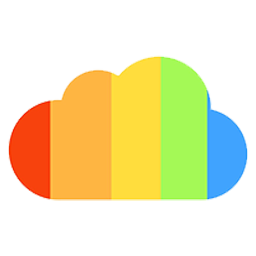
来源:蓝奏网盘
这是个绿色版的软件,解压后直接运行里面的exe文件就可以了
协议设置成FTP,其他的根据自己的设置填写就可以了
连接上的样子
THE END
0
二维码
海报
局域网FTP服务器搭建
下载Wing FTP Server
正常安装软件
注意要将路径修改为以下路径
要不然软件无法正常安装
D:\Program Files\Wing FTP Server
可以直接复制粘贴进去
这里的用户……



共有 0 条评论